Remote control (IFP105S)
This article provides an overview of remote control functionality for your ViewBoard.
Remote control function breakdown
Fonction | |
|---|---|
| 1 | Allumer/Éteindre. |
| 2 | Muet/Activer le son. |
| 3 | Activer/Désactiver le mode veille. |
| 4 | Pour une source d'entrée non-ViewBoard, affiche les informations de la source d'entrée actuelle. |
| 5 | Écran vierge. |
| 6 | Geler/Dégeler l'écran. |
| 7 | Clavier numérique. |
| 8 | Pour les utilisateurs de PC encastrés, appuyez sur la barre d'espace et alt-tab pour sélectionner différents objets.1 |
| 9 | Pour les utilisateurs de PC encastrés, fermez une fenêtre de programme.1 |
| 10 | Sélection de la source d'entrée. |
| 11 | Retour à l'interface principale du système encastré.1 |
| 12 | Menu des paramètres de la source d'entrée ViewBoard ; pour d'autres sources, accédez aux paramètres du Menu tactile. |
| 13 | Capture d'écran. |
| 14 | Touche [Tab] du PC.1 |
| 15 | Passer à la source d'entrée du PC encastré.1 |
| 16 | Touche [Retour arrière] du PC.1 |
| 17 | Touche [Windows] du PC.1 |
| 18 | Touche [Menu] du PC.1 |
| 19 | Lancer myViewBoard Whiteboard. |
| 20 | Revenir à l'écran précédent. |
| 21 | Faire défiler vers le haut/bas/gauche/droite. |
| 22 | Confirmer la sélection. |
| 23 | Quitter les boîtes de dialogue. |
| 24 | Page précédente/suivante du PC.1 |
| 25 | Augmenter/diminuer le volume.1 |
| 26 | Touche [Espace] du PC.1 |
| 27 | Touches de fonction F1–F12 de l'ordinateur.1 |
1Toutes les touches de fonction liées à l'ordinateur ne sont pas prises en charge sans un ordinateur encastré.
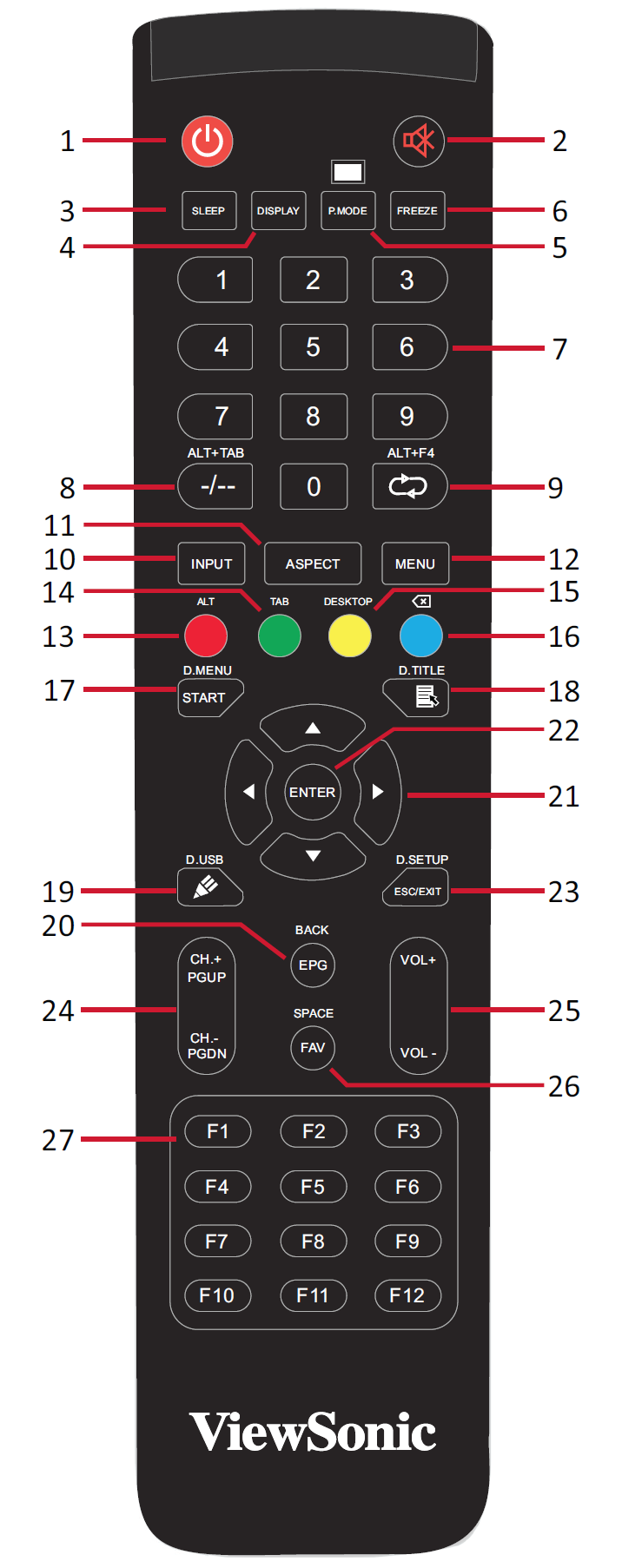 Détails de la télécommande. Consultez la fonctionnalité des boutons dans le tableau d'accompagnement.
Détails de la télécommande. Consultez la fonctionnalité des boutons dans le tableau d'accompagnement. Remote control effective range
When using the remote control to use your ViewBoard, be aware of the following details:
- Effective range (distance): 6 meters.
- Effective range (orientation): 30° to the left or right.
- Obstructions: Ensure nothing is blocking reception of the remote control's signal to the receiver.
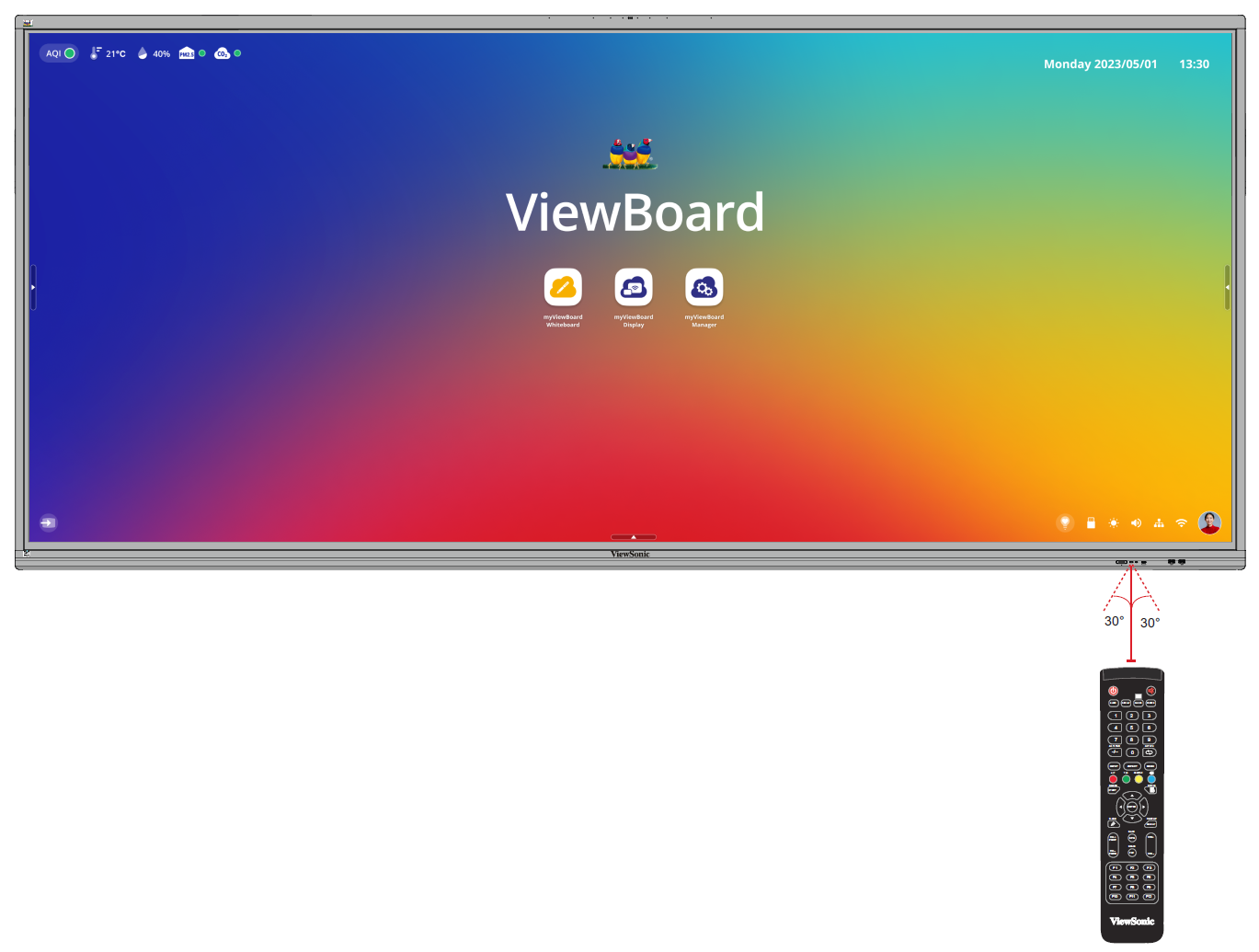 Effective range distance and orientation outlined with remote control pointed at the IFP33's remote control receiver.
Effective range distance and orientation outlined with remote control pointed at the IFP33's remote control receiver.
How to replace remote control batteries
Follow these directions to replace the batteries of your remote.
- Remove the cover on the rear of the remote control.
- Insert two “AAA” batteries, ensuring the “+” symbol on the batteries match the “+” on the battery ends.
- Place the cover on the remote control.
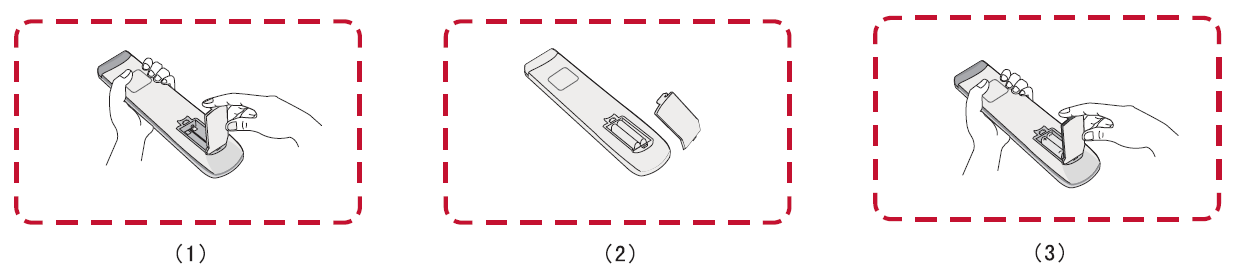 Steps to replace batteries.
Steps to replace batteries.
